Imprimir una impactante imagen en formato póster con Microsoft Word es más fácil de lo que piensas. Este tutorial te guiará paso a paso para lograrlo sin necesidad de una costosa impresora profesional.
Pasos para Imprimir una Imagen en Cuatro Hojas en Word
Selección de Imagen de Alta Resolución:
Utiliza una imagen mayor de 1280 pixeles de largo para obtener resultados óptimos en tu póster y no se vea dañada o muy borrosa.
Preparativos para Impresión:
Antes de imprimir, verifica que la imagen se divida correctamente en cuatro partes. Microsoft Word facilita este proceso sin necesidad de software de edición de fotos.
Configuración del Tamaño de Hoja:
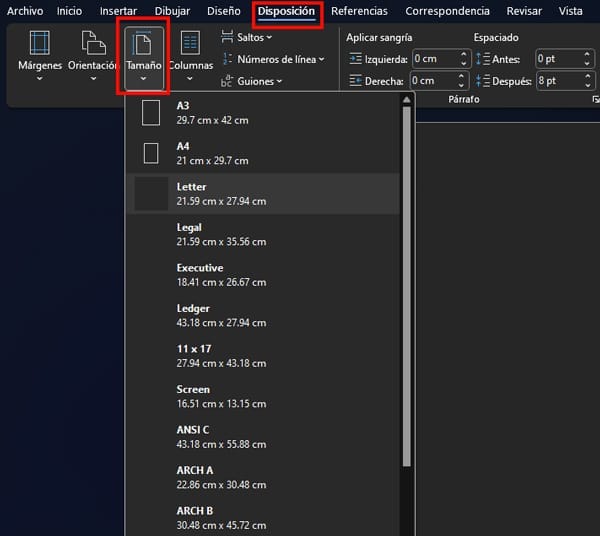
- Abre Microsoft Word y crea una hoja en blanco.
- Accede a «Diseño de Página» (Word 2010), «Formato» (Word 2016) o Disposición (Word 365) y busca el icono de Tamaño.
- Selecciona la opción «Carta de 21,59 x 27,94 cm», ideal para pósteres.
Inserción de la Imagen:
- Dirígete a la pestaña «Insertar» y haz clic en «Imágenes» o «Imágenes en línea».
- Añade la imagen deseada, asegurándote de que tenga alta resolución.
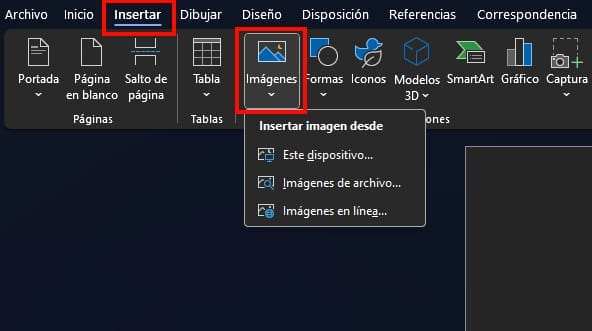
Ajuste de la Imagen a la Hoja:
Estira la imagen desde las esquinas para que se ajuste a la hoja de manera adecuada, e podrás ver si al estirarla se ve mal, si es el caso te recomiendo que elijas una de mejor calidad.
Configuración de Impresión:
En el caso de que no te aparezca tu impresora, deberás instalar el software, para ello, ve a la página del fabricante, busca controladores o drivers.
- Ve a la pestaña «Archivo» y selecciona «Imprimir».
- En «Propiedades de impresora», busca la opción «Múltiples Páginas», o algo que muestre dicha opción, y elige «2×2», 3×3 o 4×4, según el tamaño que quieras que tenga tu imagen.
Recuerda, a más hojas, necesitarás mayor resolución en la imagen.
Imprimir y Unir:
- Haz clic en «Imprimir». Word dividirá la imagen en cuatro, 9 o 16 hojas, según la opción que elegiste.
- Une las hojas para obtener tu póster.
¡Listo! Has aprendido a imprimir una imagen en múltiples en Word, permitiéndote crear pósteres impactantes sin depender de una impresora especializada (como un plóter).
Experimenta con diferentes configuraciones y descubre nuevas posibilidades creativas con Microsoft Word.





